Haluatko pitää valokuvat iCloudissa ja poistaa iPhonesta? iCloud-valokuvia ei ladata?
Voit lopulta kääntyä iCloud Photo Library ominaisuus, jos joudut lataamaan tai hallitsemaan kuvia. Tässä tarjotaan kaksi vaihtoehtoa, Optimoi iPhone-laite ja Lataa ja säilytä alkuperäisiä. Monille iOS-käyttäjille he eivät kuitenkaan vielä tiedä, mikä on "Lataa ja säilytä alkuperäisiä" ja kuinka sitä käytetään.
Tällä sivulla on lueteltu joitain sitä koskevia yleisiä kysymyksiä, joiden avulla voit käyttää tätä ominaisuutta ja iOS-laitteitasi paremmin.

ICloud tarjoaa kätevän tavan varmuuskopioida useita valokuvia iPhonella, iPadilla tai iPodilla iOS-tietojen suojaamiseksi paremmin. Voit käyttää ominaisuutta helposti iCloud Photo Library -palvelussa.
iCloud Photo Library tallentaa kaiken tyyppiset kuvat kaikista iOS-laitteistasi samalla iCloud-tilillä. Kun otat tämän ominaisuuden käyttöön, se lataa kopion kaikista iCloud-valokuvista iPhonellasi / iPadillasi / iPodillasi. Kuten edellä mainitsimme, täällä on kaksi vaihtoehtoa, "Optimoi iPhone-laite" ja "Lataa ja säilytä alkuperäisiä".
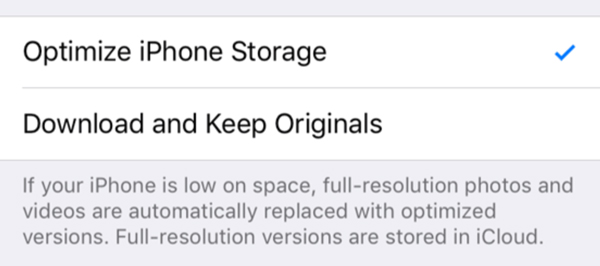
Kun valitset "Lataa ja säilytä alkuperäisiä" -vaihtoehdon, iOS-laite alkaa ladata alkuperäisiä valokuvia (täysresoluutio). Päinvastoin, jos valitset "Optimoi x-tallennustila", se säästää optimoidut versiot korvaamaan täysikokoiset valokuvat. Kun tallennustilaa on vähän, tämä ominaisuus voi säästää paljon tilaa.
Voit vapauttaa tallennustilaa ja saada enemmän tilaa, sinun kannattaa poistaa joitain valokuvia. Vaikka useimmissa tapauksissa haluat mieluummin saada ne takaisin, kun sinulla on riittävästi tallennustilaa. Joten tästä tulee kysymys, ovatko valokuvat edelleen olemassa, jos et poista niitä valokuvavirrasta?
Vastaus on EI. Et voi tallentaa kuvaa iCloudiin, mutta et voi tallentaa iOS-laitteeseen. Niin kauan kuin kytket iCloud Photos -toiminnon päälle, kaikki iOS-laitteet (sama Apple-tili) synkronoidaan samoilla tiedoilla.
Kun poistat joitain kuvia iPhonesta, iPadista tai iPodista, nämä poistetut valokuvat siirretään äskettäin poistettuun kansioon 30 päivän ajaksi. Ne poistetaan myös kaikista iOS-laitteista iCloudista. iCloud ei varmuuskopioi näitä kuvatiedostoja.
Itse asiassa sinua kehotetaan varmuuskopioimaan iPhone-valokuvat tietokoneeseen saadaksesi lisää tallennustilaa. Parasta iOS-tiedonsiirtoa suositellaan tässä.
IPhone / iPad / iPod saattaa suositella tallennustilan optimointia. Kun tarkistat kuvia iOS-laitteella, sinun on ladattava alkuperäinen kuva uudelleen. Se on erittäin tylsää, varsinkin kun sinulla on tarpeeksi tilaa. Mutta kun valitset "Lataa ja säilytä alkuperäisiä", mitään ei tapahtunut. Mitä sinun pitäisi tehdä?
Monet käyttäjät valittavat, että "Lataa ja pidä alkuperäisiä" ei toimi, vaikka ominaisuus olisi valittu. Itse asiassa monet syyt estävät tätä ominaisuutta toimimasta väliaikaisesti.
Kaikkien valokuvien nopea lataaminen edellyttää, että iOS-laitteesi on hyvässä verkkoyhteydessä. Lisäksi sinun kannattaa ladata iPhone, iPad tai iPod paremmin varmistaaksesi, että siinä on tarpeeksi akkua.
Niin kauan kuin löydät sen, voit helposti ottaa käyttöön tai poistaa käytöstä "Lataa ja säilytä alkuperäisiä" -vaihtoehdon. Nyt voit seurata seuraavia yksinkertaisia vaiheita käyttääksesi tätä ominaisuutta.
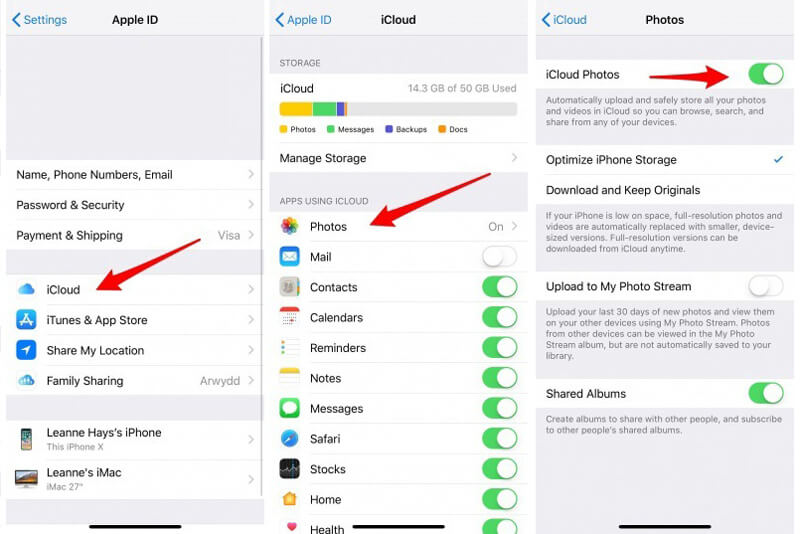
Vaihe 1 Käynnistä iOS-laite ja avaa Asetukset App.
Vaihe 2 Napauta iCloud-tili ja paikantaa iCloud vaihtoehto.
Vaihe 3 Napauttaa Valokuvat siirtyäksesi Valokuvat-käyttöliittymään.
Vaihe 4 Laita päälle iCloud Kuvat ja sitten löydät nämä kaksi vaihtoehtoa, Optimoi iPhone-laite ja Lataa ja säilytä alkuperäisiä.
Joissain tapauksissa kopioituasi iPhone-valokuvat tietokoneelle huomaat, että ne ovat vain optimoituja versioita. Kuinka viedä täysresoluutioisia kuvia iOS-laitteesta tietokoneelle?
Tämän kysymyksen keskeinen kohta on ota lataa ja säilytä alkuperäisiä laitteellasi. Yllä olevan menetelmän avulla voit helposti tehdä sen. Sitten voit tarkistaa tämän viestin saadaksesi lisätietoja siitä siirrä valokuvia iPhonesta tietokoneeseen.
Tällä sivulla kerrotaan viidestä iCloud Photo Libraryyn ja Download and Keep Originals -ominaisuuteen liittyvästä yleisestä ongelmasta. Jätä meille viesti, jos sinulla on vielä palapelejä.